
Configurer le partage familial sur le Mac
Le Partage familial permet à six membres de votre famille de partager les achats effectués dans l’iTunes Store, l’App Store et Apple Books ainsi qu’un forfait de stockage iCloud, le tout sans partager leur compte. Votre famille peut partager des abonnements à Apple Music, Apple TV, Apple News+ et Apple Arcade (non disponibles dans tous les pays ou régions). Votre famille peut également partager un album photo ou un calendrier familial, et chaque membre peut localiser l’appareil des autres membres grâce à Localiser mon app sur le Mac, sur iCloud et sur les appareils iOS et iPadOS.
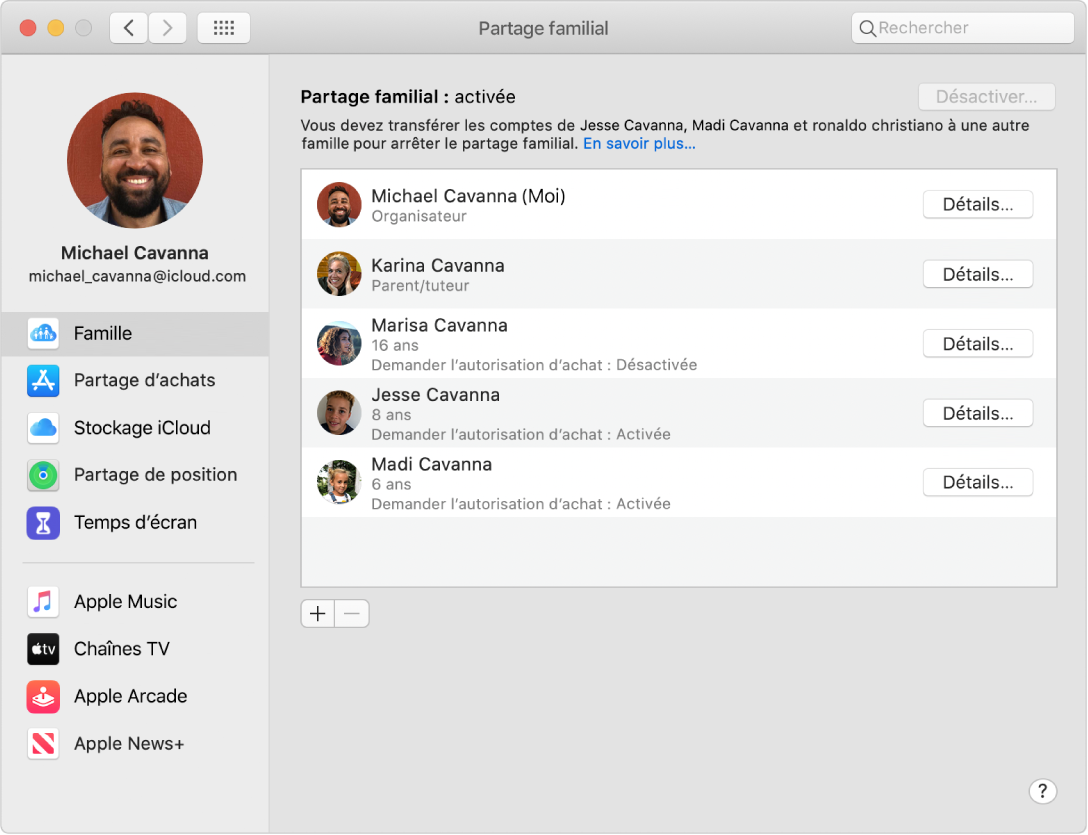
Un adulte (l’organisateur de la famille) configure Partage familial et invite jusqu’à cinq membres à rejoindre le groupe de partage familial. Pour en savoir plus sur le partage familial, consultez la rubrique À propos du partage familial dans iCloud.
Pour configurer le partage familial à l’aide d’un appareil iOS ou iPadOS, consultez l’article de l’assistance Apple Configurer le service de partage familial.
Choisissez le menu Pomme
 > Préférences Système, et effectuez l’une des opérations suivantes :
> Préférences Système, et effectuez l’une des opérations suivantes :Si vous vous êtes connecté à votre identifiant Apple : Cliquez sur Partage familial.
Si vous n’êtes pas connecté à votre identifiant Apple : Cliquez sur Se connecter. Saisissez les données de votre identifiant Apple selon les instructions qui s’affichent à l’écran. Après vous être connecté, cliquez sur
 au haut de la fenêtre des Préférences Système, puis cliquez sur Partage familial, qui s’affiche maintenant à côté des préférences de l’identifiant Apple.
au haut de la fenêtre des Préférences Système, puis cliquez sur Partage familial, qui s’affiche maintenant à côté des préférences de l’identifiant Apple.
Sélectionnez Famille dans la barre latérale.
Pour vous ajouter comme organisateur d’une famille et ajouter des membres de la famille à votre groupe de partage familial, cliquez sur le bouton Ajouter
 , puis effectuez l’une des opérations suivantes :
, puis effectuez l’une des opérations suivantes :Ajouter une personne disposant d’un identifiant Apple : Saisissez le nom ou l’adresse courriel de la personne que vous voulez inviter à rejoindre la famille, cliquez sur Continuer, puis suivez les instructions à l’écran.
Si la personne que vous ajoutez se trouve à proximité, il lui suffit de saisir son identifiant Apple et son mot de passe. Sinon, envoyez-lui un courriel pour l’inviter à rejoindre la famille.
Créer un identifiant Apple pour un enfant de moins de 13 ans : Sélectionnez Créer un identifiant Apple pour un enfant n’ayant pas de compte, cliquez sur Continuer, puis suivez les instructions affichées à l’écran.
Pour ajouter un autre membre, reprenez l’étape 3.
Pour sélectionner les apps et services que vous voulez que votre famille partage, puis effectuez l’une des opérations suivantes :
Configurer le partage des achats : Sélectionnez Partage des achats dans la barre latérale, puis sélectionnez les options désirées. Votre famille peut partager les achats effectués sur l’iTunes Store, l’App Store et Apple Books de sorte que chacun puisse y accéder. Tous les achats sont réglés avec le mode de paiement partagé que vous configurez. Vous pouvez modifier le compte utilisé pour réaliser les achats et refuser de partager vos achats avec les membres de votre famille.
Pour mettre à niveau votre stockage iCloud : Sélectionnez Stockage iCloud dans la barre latérale, puis cliquez sur Mettre à niveau pour faire passer votre forfait de stockage iCloud de 200 Go à 2 To. Chaque membre peut partager le forfait avec vous ou conserver son forfait de stockage personnel.
Configurer le partage de position : Sélectionnez Partage de position dans la barre latérale, puis sur En savoir plus pour savoir comment configurer le partage de position sur tous vos appareils. Vous pouvez configurer le partage de position de sorte que tous les membres de la famille puissent voir la position des autres dans Localiser mon app et Messages. Vous pouvez utiliser Trouver mon app sur votre Mac, sur iCloud.com et sur les appareils iOS et iPadOS.
Temps d’écran: Sélectionnez Temps d’écran dans la barre latérale, cliquez sur Ouvrir les réglages de temps d’écran, puis sélectionnez les options que vous voulez.
S’abonner à Apple Music : Sélectionnez Apple Music dans la barre latérale. Si vous n’avez pas d’abonnement familial à Apple Music, vous pouvez vous inscrire à un abonnement d’essai de 14 jours. Lorsque vous souscrivez un abonnement familial à Apple Music, tous les membres de votre famille bénéficient automatiquement d’un accès illimité à Apple Music.
S’abonner à des chaînes Apple TV : Sélectionnez Chaînes Apple TV dans la barre latérale. Si vous n’êtes pas abonné aux chaînes Apple TV, cliquez sur En savoir plus pour obtenir des informations sur ce type d’abonnements. Lorsqu’un membre de la famille s’abonne, tous les membres de la famille obtiennent automatiquement un accès illimité aux chaînes Apple TV.
S’abonner à Apple News+ : Sélectionnez Apple News+ dans la barre latérale. Si vous n’êtes pas abonné à Apple News+, cliquez sur En savoir plus pour obtenir des informations sur ce type d’abonnements. Lorsqu’un membre de la famille s’abonne, tous les membres de la famille obtiennent automatiquement un accès illimité à Apple News+.
S’abonner à Apple Arcade (non disponible dans tous les pays ou toutes les régions) : Sélectionnez Apple Arcade dans la barre latérale. Si vous n’êtes pas abonné à Apple Arcade, cliquez sur En savoir plus pour obtenir des informations sur ce type d’abonnements. Lorsqu’un membre de la famille s’abonne, tous les membres de la famille obtiennent automatiquement un accès illimité à Apple Arcade.
Pour que les achats soient disponibles à tous les membres de la famille, chaque membre doit préalablement confirmer l’identifiant Apple qu’il utilise pour partager les achats effectués dans l’iTunes Store, l’App Store et Apple Books. Consultez la section Partager des achats avec des membres du groupe de partage familial.